调度配置用于定义周期性调度类型的离线管道任务在调度过程中的调度规则。本文为您介绍如何配置周期性离线管道调度配置。
背景信息
依赖关系是两个或多个节点之间的语义连接关系,同时上游节点的状态将影响其他下游节点的运行状态。
配置了依赖关系的节点调度规则为:首先,上游节点运行完成后,才能调度下游节点。其次,根据节点设定的调度时间判断是否执行调度。
您在设定的调度时间之前提交的调度配置,会在设定的调度时间之后生效。而在设定的调度时间之后配置的依赖关系,只能间隔一天再生成实例。
操作步骤
在Dataphin首页,在顶部菜单栏选择研发 > 数据集成。
在集成页面的顶部菜单栏选择项目。
在左侧导航栏中选择集成 > 离线集成,在离线集成列表中,单击目标任务名称。
在该任务页签下,单击右侧的属性,打开属性面板。
单击调度配置页签,在调度配置区域设置相关参数信息。
参数
描述
配置方式
可选择自定义配置或调度模板。
选择调度模板后,可选择所有在规划 > 公共定义 > 离线调度模板中配置的基础调度模板,若无符合需求的模板,您可单击新建调度模板进行新建。模板选择完成后下方调度类型、生效日期、调度周期参数不可修改,可对优先级、重跑属性和条件调度进行配置。
调度类型
支持正常调度、空跑调度及暂停调度3种调度类型。
正常调度:按照调度周期的时间配置调度,并正常执行(即会真实跑数据),通常任务默认选中该项。
空跑调度:按照调度周期的时间配置调度,但都是空跑执行(即不会真实跑数据),即当调度到该任务时便直接返回成功,没有真正的执行任务。通常用于当某一个节点在一定时间内不需要执行,并且不阻塞他的下游节点执行时,可选择此类型调度。
暂停调度:暂停调度选择是后,将按照调度周期配置的时间启动调度,但节点状态被置为暂停(即不会真实跑数据)。调度到该任务时,系统会直接返回失败,并且会阻塞依赖当前节点的下游节点执行。通常用于某个任务暂时不用执行,但后面还会继续使用的场景。
优先级
当前离线管道任务的优先级,可选择为中、低或最低。
新建离线管道任务时,此处优先级的默认值取自于管理中心 > 研发平台设置 > 节点任务相关设置中的默认优先级。
说明当该任务发布到生产环境或在Basic环境下提交后,编辑任务时优先级不可修改,需在生产环境下的运维中进行修改。此时优先级的值为生产环境的最新值。
调度时区
当前租户在管理中心 > 系统设置 > 租户设置 > 基础设置中设置的调度时区。实例生成时间、调度周期、生效日期均以此时区进行计算。
调度周期
调度周期即在生产环境调度系统中,多久会真实执行一次该任务中的代码。当一个任务被成功提交后,该任务调度将提交当天次日开始该任务的时间属性配置生成自动调度的周期实例,并根据上游依赖的实例运行结果和时间点运行。
调度周期可选择日、周、月、小时和分钟:
日调度:即调度任务每天自动运行一次。新建周期任务时,系统默认的时间周期为每天0点运行一次。您可以根据需要,单击
 图标,指定运行的时间点。
图标,指定运行的时间点。周调度:即调度任务每周的特定几天,在特定时间点自动运行一次。您可以根据需要,单击
 图标,指定运行的时间点。说明
图标,指定运行的时间点。说明在非指定的调度时间内,为保证下游实例正常运行,系统会生成实例后直接设置为运行成功,而不会真正执行任何逻辑,也不会占用资源。
月调度:即调度任务在每月的特定几天,在特定时间点自动运行一次。您可以根据需要,单击
 图标,指定运行的时间点。说明
图标,指定运行的时间点。说明在非指定的调度时间内,为保证下游实例正常运行,系统会每天生成实例后直接设置为运行成功,而不会真正执行任何逻辑,也不会占用资源。
小时调度:支持时间段、整点、自定义时间段和自定义时间点调度。
时间段调度:即调度任务每天在指定时间段内,按照设置的时间间隔自动开始调度。单击
 图标设置时间段的开始时间和结束时间,单击
图标设置时间段的开始时间和结束时间,单击 图标选择间隔n小时。例如,时间段选择为00:00~23:00,间隔选择1小时,则当前任务每天在00:00~23:00时间段内,每隔1小时自动调度一次。
图标选择间隔n小时。例如,时间段选择为00:00~23:00,间隔选择1小时,则当前任务每天在00:00~23:00时间段内,每隔1小时自动调度一次。整点调度:单击下拉列表框选择整点时间,调度系统会在所选择的整点时间自动为任务生成实例并运行。
自定义时间点调度:调度系统按照所选的自定义时间点自动为任务生成实例并运行。单击下拉列表框选择自定义时间点,可单击+添加自定义时间点添加多个时间点。
自定义时间段调度:调度任务每天在某些时间段内按照设置的时间间隔自动开始调度。单击
 图标设置时间段的开始时间和结束时间,并在间隔后输入间隔n分钟(n为5~360之间的整数),可单击+添加自定义时间段添加最多10个时间段,多个时间段之间时间不可重叠。例如,时间段1中,时间段选择为00:00~03:00,间隔设置为30分钟,则当前任务每天在00:00~03:00时间段内,每间隔30分钟自动调度一次。
图标设置时间段的开始时间和结束时间,并在间隔后输入间隔n分钟(n为5~360之间的整数),可单击+添加自定义时间段添加最多10个时间段,多个时间段之间时间不可重叠。例如,时间段1中,时间段选择为00:00~03:00,间隔设置为30分钟,则当前任务每天在00:00~03:00时间段内,每间隔30分钟自动调度一次。
分钟调度:支持每天或每小时。
每天:即每天指定的时间段内,调度任务按间隔时间数的时间间隔运行一次。
每小时:即每小时指定的开始时间到该小时结束的时间段内,调度任务按间隔时间数的时间间隔运行一次。
调度运行计划
单击预览,调度运行计划中按照所配置的调度周期和条件调度,展示当前调度任务某个月每一天的所有调度实例及其调度类型,预览日期类型可选择按照业务日期或运行日期(调度日期)。
若一天内所有实例有多个调度类型状态,则按颜色展示所包含的所有调度类型状态,并展示每个调度类型状态名称及其对应的实例个数。例如,下图中展示为某月4日,当前调度任务有44个正常调度实例、2个暂停实例和12个空跑实例。
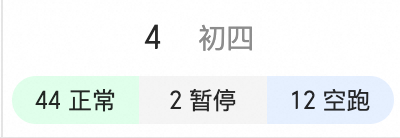
鼠标悬浮在某天的调度类型模块上,可查看当前调度任务当日的详细调度实例列表,包含运行时间(调度时区下任务周期调度的时间)、调度类型、和条件名称。
条件调度
开启条件调度后,需选择配置方式,可选择自定义设置或调度模板。
重要多组调度条件(最多10个),系统将按照从上到下的顺序进行条件判断,命中条件后即执行相应调度动作,并终止后续所有条件的判断。未命中任何条件时,则执行默认调度配置。
条件调度仅在调度类型为正常调度时生效。
调度条件、起调时间均使用所配置的调度时区进行计算。实例生成时,系统将根据实例的信息判断是否命中条件调度,从而决定调度类型。
自定义设置
单击+添加调度条件。
在编辑条件调度对话框中,配置条件调度相关配置信息。
单击确定。
完成条件调度设置后,单击预览调度运行计划,可查看条件调度在日历中命中的日期。
重要修改条件调度设置,提交并发布到生产环境后,将对发布时为未运行状态的实例实时生效,对已进入等待运行时间的实例不生效。
条件调度中使用了跨节点参数判断类型时,须提供可能的参数取值进行预览。
调度模板
选择调度模板后,可选择所有在规划 > 公共定义 > 离线调度模板中配置的条件调度模板,若无符合需求的模板,您可单击新建调度模板进行新建。模板选择完成后无法新增调度条件,可单击每条调度条件后的查看详情图标,查看条件调度详情。
说明若当前任务的调度周期为日、周或月,则引用的条件调度模板中的起调时间参数将生效;若当前任务的调度周期为小时或分钟,则起调时间参数将失效。
单击确定,完成离线管道调度配置。
